Docker简介
Docker 是一个开源的应用容器引擎,基于Go语言并遵从 Apache2.0 协议开源。
Docker 可以让开发者打包他们的应用以及依赖包到一个轻量级、可移植的容器中,然后发布到任何流行的 Linux 机器上,也可以实现虚拟化。
容器是完全使用沙箱机制,相互之间不会有任何接口(类似 iPhone 的 app),更重要的是容器性能开销极低。
应用场景
- Web 应用的自动化打包和发布。
- 自动化测试和持续集成、发布。
- 在服务型环境中部署和调整数据库或其他的后台应用。
- 从头编译或者扩展现有的 OpenShift 或 Cloud Foundry 平台来搭建自己的 PaaS 环境。
优点

Docker安装
基本组成
- 镜像(Image):就相当于是一个 模板。通过这个模板(镜像)可以创建多个容器。
- 容器(Container):容器可以被创建、启动、停止、删除、暂停等。可以理解为一个简易的Linux系统
- 仓库(Repository):仓库可看成一个代码控制中心,用来保存镜像。

安装
-
环境准备
- CentOS
- 系统内核 3.10 以上
[root@localhost ~]# uname -r 3.10.0-1127.19.1.el7.x86_64 [root@localhost ~]# cat /etc/os-release NAME="CentOS Linux" VERSION="7 (Core)" ID="centos" ID_LIKE="rhel fedora" VERSION_ID="7" PRETTY_NAME="CentOS Linux 7 (Core)" ANSI_COLOR="0;31" CPE_NAME="cpe:/o:centos:centos:7" HOME_URL="https://www.centos.org/" BUG_REPORT_URL="https://bugs.centos.org/" CENTOS_MANTISBT_PROJECT="CentOS-7" CENTOS_MANTISBT_PROJECT_VERSION="7" REDHAT_SUPPORT_PRODUCT="centos" REDHAT_SUPPORT_PRODUCT_VERSION="7" -
安装
-
卸载旧版本(建议切换到root账户进行操作)
$ sudo yum remove docker \ docker-client \ docker-client-latest \ docker-common \ docker-latest \ docker-latest-logrotate \ docker-logrotate \ docker-engine -
需要的安装包
yum install -y yum-utils -
设置镜像的仓库为阿里云的
yum-config-manager --add-repo http://mirrors.aliyun.com/docker-ce/linux/centos/docker-ce.repo -
更新yum软件包索引
yum makecache fast -
安装docker,这里安装docker-ce社区版,-ee为企业版
yum install docker-ce docker-ce-cli containerd.io -
启动docker
systemctl start docker systemctl start docker.service # service docker restart 重启 # service docker stop 停止 # systemctl enable docker.service 设置开机自启 -
查看是否安装
docker version -
通过运行
hello-world映像来验证是否正确安装了Docker Enginedocker run hello-world输入此命令是会先在本地查找是否有
hello-world镜像,如果没有就去远程公共仓库下载测试镜像并在容器中运行它。容器运行时,它会打印参考消息并退出
-
-
卸载
-
卸载依赖
yum remove docker-ce docker-ce-cli containerd.io -
删除资源
rm -rf /var/lib/docker #docker 的默认工作路径
-
镜像加速
使用阿里云镜像加速器。阿里云文档
-
打开阿里云控制台,选择容器服务

-
找到容器镜像服务
 ]
]
-
将操作文档的命令输入到你的机器上
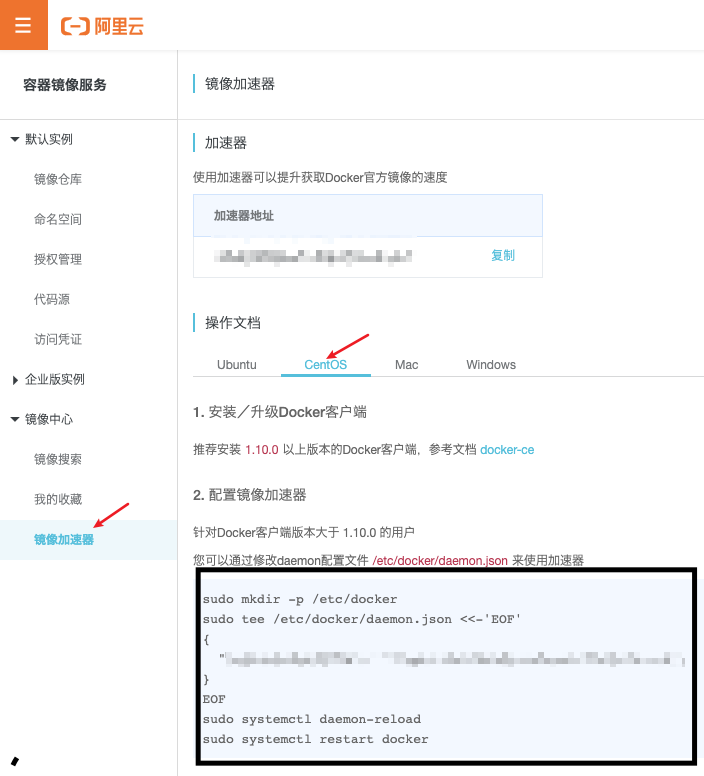
或者网易加速源
-
vim /etc/docker/daemon.json编辑配置文件 -
加入镜像源地址
{ "registry-mirrors": ["http://hub-mirror.c.163.com"] }
Docker 常用命令
帮助命令
docker version # 显示docker的版本信息
docker info # 显示docker的系统信息,包括镜像和容器的数量
docker 命令 --help # 帮助命令
镜像命令
查看本地主机上所有的镜像
# 命令
docker images
# 演示
[root@localhost ~]# docker images
REPOSITORY TAG IMAGE ID CREATED SIZE
hello-world latest bf756fb1ae65 9 months ago 13.3kB
# 镜像的仓库源 标签 id 创建时间 大小
列出可选项
docker images --help
-a , --all # 列出所有镜像
-q , --quiet # 只显示镜像的id
搜索镜像
# 命令
docker serach [镜像名]
# 演示
[root@localhost centos]# docker search mysql
NAME DESCRIPTION STARS OFFICIAL AUTO
MATED
mysql MySQL is a widely used, open-source relation… 10021 [OK]
mariadb MariaDB is a community-developed fork of MyS… 3673 [OK]
mysql/mysql-server Optimized MySQL Server Docker images.… 735 [OK]
# 可选项,通过收藏量来过滤
[root@localhost centos]# docker search mysql --filter=STARS=3000
NAME DESCRIPTION STARS OFFICIAL AUTOMATED
mysql MySQL is a widely used, open-source relation… 10021 [OK]
mariadb MariaDB is a community-developed fork of MyS… 3673 [OK]
# 搜索出来的镜像是STARS大于3000的
下载镜像
# 命令
docker pull 镜像名[:tag]
# 演示
[root@localhost centos]# docker pull mysql
Using default tag: latest # 如果不写tag,默认是 latest
latest: Pulling from library/mysql
d121f8d1c412: Pull complete # 分层下载,docker image的核心 联合文件系统
f3cebc0b4691: Pull complete
1862755a0b37: Pull complete
489b44f3dbb4: Pull complete
690874f836db: Pull complete
baa8be383ffb: Pull complete
55356608b4ac: Pull complete
dd35ceccb6eb: Pull complete
429b35712b19: Pull complete
162d8291095c: Pull complete
5e500ef7181b: Pull complete
af7528e958b6: Pull complete
Digest: sha256:e1bfe11693ed2052cb3b4e5fa356c65381129e87e38551c6cd6ec532ebe0e808 # 签名
Status: Downloaded newer image for mysql:latest
docker.io/library/mysql:latest # 真实地址 相当于 docker pull docker.io/library/mysql:latest
# 指定版本下载,只能下载仓库中所存在的版本镜像
[root@localhost centos]# docker pull mysql:5.7
5.7: Pulling from library/mysql
d121f8d1c412: Already exists # 可以看出,分层下载的优势,不同版本镜像公用的内容不会重新下载
f3cebc0b4691: Already exists
1862755a0b37: Already exists
489b44f3dbb4: Already exists
690874f836db: Already exists
baa8be383ffb: Already exists
55356608b4ac: Already exists
277d8f888368: Pull complete
21f2da6feb67: Pull complete
....
删除镜像
docker rmi -f 镜像id # 删除指定镜像
docker rmi -f 镜像id 镜像id 镜像id # 删除多个
docker rmi -f $(docker images -aq) # 删除全部
容器命令
说明:我们有了镜像才可以创建容器,下载一个centos镜像来测试学习
# 命令
docker pull centos
新建容器并启动
# 命令
docker run [可选参数] image
# 参数说明
--name="Name" 容器的名字 Tomcat1 Tomcat2 用来区分容器
-d 后台方式运行
-it 使用交互方式运行,进入容器内查看
-p 指定容器的端口 -p 8080:8080
-p ip:主机端口:容器端口
-p 主机端口:容器端口 (常用)
-p 容器端口 (没有对外开放端口)
端口
-P (大写P)随机指定端口
列出所有运行的容器
docker ps 命令
# 列出当前正在运行的容器
-a # 列出当前正在运行的容器+历史运行过的容器
-n=? # 显示前n个最近创建的容器
-q # 只显示容器的编号
退出容器
exit # 直接退出
Ctrl + P + Q #容器不停止退出
删除容器
docker rm 容器id # 删除指定容器,不能删除在运行的容器,除非强制删除 rm -f
docker rm -f $(docker ps -aq) # 删除所有容器
docker ps -a -q | xargs docker rm # 删除所有容器
启动和停止容器
docker start 容器id # 启动容器 (注意是容器id,不是镜像id)
docker restart 容器id # 重启容器
docker stop 容器id # 停止当前正在运行的容器
docker kill 容器id # 强制停止当前容器
常用其他命令
后台启动容器
# 命令
docker run -d 镜像名
# 演示
[root@localhost centos]# docker run -d centos
[root@localhost centos]# docker ps
# 此时docker ps,发现centos 停止了
# 原因:docker容器使用后台运行,就必须要要一个前台进程,docker发现没有应用就会自动停止
# 例如:nginx容器启动后,发现自己没有提供服务就会立刻停止,就是没有程序了
查看日志
# 命令
docker logs -f -t --tail number 容器id
# 可选项
-tf # 显示日志
--tail number # 要显示的日志条数
查看容器中进程信息
# 命令
docker top 容器id
# 演示
[root@localhost centos]# docker top 1584c3c7dd84
UID PID PPID C STIME TTY TIME CMD
root 29802 29785 0 12:13 pts/0 00:00:00 /bin/bash
查看镜像的元数据
# 命令
docker inspect 容器id
# 演示
[root@localhost centos]# docker inspect 1584c3c7dd84
[
{
"Id": "1584c3c7dd84731d6eef626544e511df6799d5dc859e83b0af3a5d5667d500d5",
"Created": "2020-10-06T03:54:00.008738938Z",
"Path": "/bin/bash",
"Args": [],
"State": {
"Status": "running",
"Running": true,
"Paused": false,
"Restarting": false,
"OOMKilled": false,
"Dead": false,
"Pid": 29802,
.........
进入当前正在运行的容器
# 命令
docker exec -it 容器id bashshell
# 测试
[root@localhost centos]# docker ps
CONTAINER ID IMAGE COMMAND CREATED STATUS PORTS NAMES
1584c3c7dd84 centos "/bin/bash" 31 minutes ago Up 12 minutes centos1
[root@localhost centos]# docker exec -it 1584c3c7dd84 /bin/bash
[root@1584c3c7dd84 /]# ls
bin dev etc home lib lib64 lost+found media mnt opt proc root run sbin srv sys tmp usr var
[root@1584c3c7dd84 /]# ps -ef
UID PID PPID C STIME TTY TIME CMD
root 1 0 0 04:13 pts/0 00:00:00 /bin/bash
root 14 0 0 04:26 pts/1 00:00:00 /bin/bash
root 28 14 0 04:26 pts/1 00:00:00 ps -ef
# 方式二
docker attach 容器id
# 测试
[root@localhost centos]# docker attach 1584c3c7dd84
[root@1584c3c7dd84 /]#
正在执行当前的代码...
# 区别
# docker exec 进入容器后开启一个新的终端,可以在里面操作(常用)
# docker attach 进入容器正在执行的终端,不会启动新的进程
从容器内拷贝文件到主机
# 命令
docker cp 容器id:容器内路径 目的主机路径
# 演示
# 查看当前目录文件
[root@localhost Downloads]# ls
1.txt
[root@localhost Downloads]# docker ps
CONTAINER ID IMAGE COMMAND CREATED STATUS PORTS NAMES
1584c3c7dd84 centos "/bin/bash" 40 minutes ago Up 21 minutes
# 进入docker容器内部
[root@localhost Downloads]# docker exec -it 1584c3c7dd84 /bin/bash
[root@1584c3c7dd84 /]# ls
bin dev etc home lib lib64 lost+found media mnt opt proc root run sbin srv sys tmp usr var
# home目录下创建2.txt文件并拷贝到主机上
[root@1584c3c7dd84 /]# cd /home
[root@1584c3c7dd84 home]# ls
[root@1584c3c7dd84 home]# touch 2.txt
[root@1584c3c7dd84 home]# ls
2.txt
[root@1584c3c7dd84 home]# exit
exit
[root@localhost Downloads]# docker cp 1584c3c7dd84:/home/2.txt /home/centos/Downloads
[root@localhost Downloads]# ls
1.txt 2.txt
小结


docker stats # 查看cpu状态
docker network # 查看docke网络
练习
Docker 安装Nginx
# 1. 搜索镜像
docker search nginx
# 2. 下载镜像
docker pull nginx
# 3. 运行测试
docker run -d --name nginx01 -p 3344:80 nginx
# 4. 访问端口
curl localhost:3344
# 出现网页内容即成功,外网访问先检查防火墙和安全组设置是否把对于端口打开。
Docker 安装Tomcat
# 1. 官方的使用,一般用来测试,用完就删
docker run -it --rm tomcat:9.0
# 2. 下载
docker pull tomcat:9.0
# 3. 启动运行
docker run -d -p 3355:8080 --name tomcat01 tomcat
# 4. 测试访问,可能出现404 ,原因是镜像默认是最小运行环境,webapps没有东西。
# 进入容器
[root@localhost Downloads]# docker exec -it tomcat01 /bin/bash
root@c72f33a3eec6:/usr/local/tomcat# ls
BUILDING.txt LICENSE README.md RUNNING.txt conf logs temp webapps.dist
CONTRIBUTING.md NOTICE RELEASE-NOTES bin lib native-jni-lib webapps work
root@c72f33a3eec6:/usr/local/tomcat# cd webapps
root@c72f33a3eec6:/usr/local/tomcat/webapps# ls
root@c72f33a3eec6:/usr/local/tomcat/webapps#
# 发现没有东西,然后将webapps.dist下的默认网页复制到webapps中
root@c72f33a3eec6:/usr/local/tomcat/webapps# cp ../webapps.dist/* -r ./
root@c72f33a3eec6:/usr/local/tomcat/webapps#
root@c72f33a3eec6:/usr/local/tomcat/webapps# ls
ROOT docs examples host-manager manager
# 最后访问成功出现Tomcat
思考: 修改项目每次都要进入容器,十分麻烦。是否可以提供一个映射路径到容器外部,在外部放置项目就自动同步到内部?
部署es+kibana
# es 暴露的端口很多
# es 十分耗内存 1.xG
# es 的数据一般需要放置到安全目录!挂载
# --net somenetwork? 网络配置
# 1. 启动 elasticsearch
# 注意: 需要设置es启动的内存限制,否则会卡死。除非物理机配置好
docker run -d --name elasticsearch01 -p 9200:9200 -p 9300:9300 -e "discovery.type=single-node" -e ES_JAVA_OPTS="-Xms64m -Xmx512m" elasticsearch:7.6.2
# 2. 测试es是否成功
curl localhost:9200
可视化面版
- portainer(先用这个)
- Rancher(CI/CD 再用)
什么是portainer?
Docker图形化界面管理工具! 提供一个后台面板供我们操作!
docker run -d -p 8088:9000 \
--restart=always -v /var/run/docker.sock:/var/run/docker.sock --privileged=true portainer/portainer
测试 ip:8088,进去之后就可以进行相关的操作了

一般不会用!
Docker 镜像
镜像是什么
镜像是一种轻量级、可执行的独立软件包,用来打包软件运行环境和基于运行环境开发的软件,它包含运行某个软件所需的所有内容,包括代码、运行时、库、环境变量和配置文件。
所有的应用,直接打包docker镜像,就可以直接跑起来 !
镜像加载原理
unionrs(联合文件系统)
UnionFS(联合文件系统)∶Union文件系统(UnionFS)是一种分层、轻量级并且高性能的文件系统,它支持对文件系统的修改作为一次提交来一层层的叠加,同时可以将不同目录挂载到同一个虚拟文件系统下(unite several dretries into a single virtual filesystem。Union文件系统是Docker镜像的基础。镜像可以通过分层来进行继承,基于基础镜像(没有父镜像),可以制作各种具体的应用镜像。
特性∶一次同时加载多个文件系统,但从外面看起来,只能看到一个文件系统,联合加载会把各层文件系统叠加起来,这样最终的文件系统会包合所有底层的文件和目录
Docke镜像加载原理
docker的镜像实际上由一层一层的文件系统组成,这种层级的文件系统UnionFS.
**bootfs (boot fie ystem)**主要包含bootloader和kernel,bootloader主要是引导加载kernel,LInux刚启动时会加载bootfs文件系统,在Docker镜像的最底层是bootfs。这一层与我们典型的Linux/Uni系统是一样的,包含boot加载器和内核。当boot加载完成之后整个内核就都在内存中了,此时内存的使用权已由bootfs转交给内核,此时系统也会卸载bootfs。
rootfs(rot filesystem),在bootfs之上。包含的就是典型Linux系统中的/dev,/proc,/bin,/etc等标准目录和文件。rots就是各种不同的操作系统发行版,比如Ubuntu,Centos等等。

平时我们安装进虚拟机的CentOS都是好几个G,而Docker这里才200M
对于一个精简的OS,rootfs可以很小,只需要包含最基本的命令,工具和程序库就可以了,因为底层直接用Host的kernel,自己只需要提供rootfs就可以了。由此可见对于不同的linux发行版boots基本是一致的,rootfs会有差别,因此不同的发行版可以公用bootfs。
分层的理解
分层的镜像
我们可以去下载一个镜像,注意观察下载的日志输出,可以看到是一层一层的在下载
[root@localhost centos]# docker pull mysql
Using default tag: latest # 如果不写tag,默认是 latest
latest: Pulling from library/mysql
d121f8d1c412: Pull complete # 分层下载,docker image的核心 联合文件系统
f3cebc0b4691: Pull complete
1862755a0b37: Pull complete
489b44f3dbb4: Pull complete
690874f836db: Pull complete
.....
思考∶为什么Docker镜像要采用这种分层的结构呢∶
最大的好处,是资源共享了! 比如有多个镜像都从相同的Base镜像构建而来,那么宿主机只需在磁盘上保留一份base 镜像,同时内存中也只需要加载一份base镜像,这样就可以为所有的容器服务了,而且镜像的每一层都可以被共享。
查看镜像分层的方式可以通过 docker image inspect命令
理解:
所有的Docker 镜像都起始于一个基础镜像层,当进行修改或增加新的内容时,就会在当前镜像层之上,创建新的镜像层。举一个简单的例子,假如基于Ubuntu Linux16.04 创建一个新的镜像,这就是新镜像的第一层;如果在该镜像中添加Python包,就会在基础镜像层之上创建第二个镜像层;如果继续添加一个安全补丁,就会创建第三个镜像层。该镜像当前已经包含3个镜像层,如下图所示(这只是一个用于演示的很简单的例子)。

在添加额外的镜像层的同时,镜像始终保持是当前所有镜像的组合,理解这一点非常重要。
下图中举了一个简单的例子,
- 每个镜像层包含3个文件,而镜像包含了来自两个镜像层的6个文件

上图中的镜像层跟之前图中的略有区别,主要目的是便于展示文件。
下图中展示了一个稍微复杂的三层镜像,在外部看来整个镜像只有6个文件,这是因为上层中的文件7是文件5的一个更新版

这种情况下,上层镜像层中的文件覆盖了底层镜像层中的文件。这样就使得文件的更新版本作为一个新镜像层添加到镜像当中。Docker通过存储引擎(新版本采用快照机制)的方式来实现镜像层堆栈,并保证多镜像层对外展示为统一的文件系统。
Linux 上可用的存储引擎有AUFS、Overlay2、Device Mper、Brfs以及ZFS。顾名思义,每种存储引擎都基于Linux中对应的文件系统或者块设备技术,并且每种存储引擎都有其独有的性能特点。
Docker在Windows上仅支持windowsfilter 一种存储引擎,该引擎基于NTFS文件系统之上实现了分层和CoW。
下图展示了与系统显示相同的三层镜像。所有镜像层堆叠合并,对外提供统一的视图。

-
特点
Docker镜像都是只读的,当容器启动时,一个可写层被加载到镜像的顶部!
这一层就是我们通常说的容器层,容器层之下的都叫镜像层!

Commit 镜像
# 命令
docker commit -m="提交的描述" -a="作者" 容器id 目标镜像名:[TAG]
# 提交容器成为一个新的副本
# 测试
# 1. 启动一个默认的tomcat
# 2. 因为官方镜像默认webapps下面是没有文件的,需要从webapps.dist下拷贝过去
# 3. 将我们操作过的容器通过commit提交为一个镜像!
[root@localhost ~]# docker commit -m="add webapps" -a="JInterst" 05ee7e31d618 tomcat01:1.0
sha256:97a7217b0fe4cb4473771b7aa0ff81ba793a0a209106bd124528bf046ce07c11
[root@localhost Downloads]# docker images
REPOSITORY TAG IMAGE ID CREATED SIZE
tomcat01 1.0 97a7217b0fe4 17 seconds ago 652MB
容器数据卷
什么是容器数据卷
docker的理念回顾
将应用打包成一个镜像!
如果数据都在容器中,那么我们删除容器,数据就会丢失!需求: 数据可以持久化
容器之间可以有一个数据共享的技术! Docker容器中产生的数据,同步到本地!
- 卷技术! 目录的挂载,将我们容器内的目录挂载到Linux上面

使用数据卷
方式一:直接使用命令来挂载 -v
# 命令
docker run it -v 主机目录:容器内目录
# 测试
docker run -it -v /home/test:/home centos /bin/bash
# 启动后,新建连接窗口查看 docker信息
docker inspect 容器id

# 在容器/home下创建文件,主机挂载位置 /home/test 也有这个文件
# 关闭容器,然后再主机修改这个文件内容,容器再次开启也会同步
好处:以后修改只需要在本地修改即可,容器内会自动同步!
实战:安装MySQL
思考: MySQL的数据持久化问题
# 1. 获取镜像
docker pull mysql:5.7
# 运行容器需要做数据挂载, 安装启动mysql需要配置密码!!!
# 官方文档: docker run --name some-mysql -e MYSQL_ROOT_PASSWORD=my-secret-pw -d mysql:tag
# 相关解释
-d 后台启动
-p 端口启动
-v 卷挂载
-e 环境配置
--name 容器名字
# 2. 启动命令
docker run -d -p 3310:3306 -v /home/mysql/conf:/etc/mysql/conf.d -v /home/mysql/data:/var/lib/mysql -e MYSQL_ROOT_PASSWORD=123456 --name mysql01 mysql:5.7
# 3. 可视化工具连接测试
# 4. 创建一个数据库,查看映射路径是否ok!
# 5. 如果把容器删除,会发现我们挂载到本地的数据卷依旧没有丢失。
这就实现了容器数据持久化功能!!!
具名挂载和匿名挂载
1. 匿名挂载
# 命令
-v 容器内路径
# 测试
[root@localhost ~]# docker run -d -P --name nginx-testniming -v /etc/nginx nginx
# 查看所有volume(数据卷)的情况
[root@localhost ~]# docker volume ls
DRIVER VOLUME NAME
local 2ddf9a6442bd6fce51f0d61450801abb98c29d6a4627c2d1209321bf97e25f02
# 这里发现这种就是匿名挂载,我们在 -v 只写了容器内的路径,没有写容器外的路径!
2. 具名挂载
# 命令
-v 卷名:容器内路径
# 测试
[root@localhost ~]# docker run -d -P --name nginx-testjuming -v juming-nginx:/etc/nginx nginx
e7a90fbb588b139352aaa9090cca4abff35fd23b839faa22c345c63e7c47c489
[root@localhost ~]# docker volume ls
DRIVER VOLUME NAME
local 2ddf9a6442bd6fce51f0d61450801abb98c29d6a4627c2d1209321bf97e25f02
local juming-nginx
# 通过命令查看一下这个卷
[root@localhost ~]# docker volume inspect juming-nginx
[
{
"CreatedAt": "2020-10-07T13:42:48+08:00",
"Driver": "local",
"Labels": null,
"Mountpoint": "/var/lib/docker/volumes/juming-nginx/_data",
"Name": "juming-nginx",
"Options": null,
"Scope": "local"
}
]
[root@localhost ~]# cd /var/lib/docker/volumes
[root@localhost volumes]# ls
2ddf9a6442bd6fce51f0d61450801abb98c29d6a4627c2d1209321bf97e25f02 juming-nginx
以上测试可以得出:
- 所有的docker容器内的卷,没有指定目录的情况下多少在
/var/lib/docker/volumes/xxxx/_data也就是docker工作目录的volumes下 - 我们通常使用具名挂载可以方便的找到我们的一个卷
# 如何确定是具名挂载还是匿名挂载,还是指定路径挂载
-v 容器内路径 # 匿名挂载
-v 卷名:容器内路径 # 具名挂载
-v /宿主机路径:容器内路径 # 指定路径挂载
拓展:
# 通过 -v 容器内路径:ro rw 改变读写权限
ro readonly # 只读
rw readwrite # 可读可写
# 一旦这个设置了容器的权限,容器对我们挂载出来的内容就有限定了!
docker run -d -P --name nginx-testjuming-ro -v juming-nginx-ro:/etc/nginx:ro nginx
docker run -d -P --name nginx-testjuming-ro -v juming-nginx-ro:/etc/nginx:rw nginx
# 只要看到ro就说明这个路径只能通过宿主机来操作,容器内部是无法操作的!
[root@localhost volumes]# docker run -d -P --name nginx-testjuming-ro -v juming-nginx-ro:/etc/nginx:ro nginx
8985777c295e5ccd24956dbe0deb1cfdc5963f87cfa09c6c8d1afd8812dd3a6d
[root@localhost volumes]# docker exec -it 8985777c295e /bin/bash
root@8985777c295e:/# cd /etc/nginx
root@8985777c295e:/etc/nginx# ls
conf.d fastcgi_params koi-utf koi-win mime.types modules nginx.conf scgi_params uwsgi_params win-utf
root@8985777c295e:/etc/nginx# touch test-ro.txt
touch: cannot touch 'test-ro.txt': Read-only file system
数据卷容器
容器之间的数据共享
- 多个mysql实现数据共享
docker run -d -p 3310:3306 -v /etc/mysql/conf.d -v /var/lib/mysql -e MYSQL_ROOT_PASSWORD=123456 --name mysql01 mysql:5.7
docker run -d -p 3311:3306 -e MYSQL_ROOT_PASSWORD=123456 --name mysql02 --volumes-form mysql01 mysql:5.7
- 容器之间配置信息的传递,数据卷容器的生命周期一直持续到没有容器使用为止。但是一旦你持久化到了本地,这个时候的数据是不会删除的!
DockerFile
初识DockerFile
Dockerfile 就是用来构建docker镜像的构建文件! 命令脚本!
通过这个脚本可以生成镜像,镜像是一层一层的,脚本一个个的命令,每个命令多少一层!
# 创建一个dockerfile文件,名字可以随机,建议Dockerfile(build 时默认搜索这个)
# 文件中的内容以 指令(大写) 参数
FROM centos
VOLUME ["volume01","volume02"]
CMD echo "------end--------"
CMD /bin/bash
#这里的每个命令就是镜像的一层

启动自己写的容器,会发现有我们生产镜像时自动挂载的数据卷目录

这个卷和外部有一个同步的目录
# 命令
docker inspect 容器id
# 找到 Mounts
"Mounts": [
{
"Type": "volume",
"Name": "177b9ab51fdab933730f14a9341de3b5893050e028dca24f26f0743f0b97b685",
"Source": "/var/lib/docker/volumes/177b9ab51fdab933730f14a9341de3b5893050e028dca24f26f0743f0b97b685/_data",
"Destination": "volume01",
"Driver": "local",
"Mode": "",
"RW": true,
"Propagation": ""
},
{
"Type": "volume",
"Name": "aa14d920ca0e1c0b016793423b2561b8b4bd87407cddcd9fd9194af489c0ff47",
"Source": "/var/lib/docker/volumes/aa14d920ca0e1c0b016793423b2561b8b4bd87407cddcd9fd9194af489c0ff47/_data",
"Destination": "volume02",
"Driver": "local",
"Mode": "",
"RW": true,
"Propagation": ""
}
],
然后可以测试一下文件是否同步!(文件是拷贝的)
基础知识
-
镜像构建步骤:
- 编写一个Dockerfile 文件
- docker build 构建成为一个镜像
- docker run 运行镜像
- docker push 发布镜像(DockerHub、阿里云镜像仓库)
-
dockerfile基础知识:
- 每个保留关键字(指令)必须是大写字母
- 按照从上到下的顺序执行
#表示注释- 每一个指令都会提交一个新的镜像层并提交!
-
回顾
DockerFile:构建文件,定义了一切步骤,源代码
DockerImages:通过DockerFile构建生成的镜像,最终发布和运行的产品!
Docker容器:容器就是镜像运行起来提供服务的

DockerFile 指令
FROM # 基础镜像,一切从这里开始构建
MAINTAINER # 镜像是谁写的,姓名<邮箱>
RUN # 镜像构建的时候需要运行的命令
ADD # 创建镜像需要的内容,可以通过url拉取
WORKDIR # 镜像的工作目录
VOLUME # 挂载的目录
EXPOSE # 暴露端口配置
CMD # 指定这个容器启动的时候需要运行的命令,只有最后一个会生效,可被替代
ENTRYPOINT # 指定这个容器启动的时候需要运行的命令,可以追加命令
ONBUILD # 当构建一个被继承 DockerFile 这个时候就会运行 ONBUILD 的指令。触发指令
COPY # 类似ADD ,将我们的文件拷贝到镜像中
ENV # 构建的时候设置环境变量!

实战
创建centos镜像
-
编写Dockerfile的文件
FROM centos MAINTAINER jinterest<yx@qq.com> ENV MYPATH /usr/local WORKDIR $MYPATH RUN yum -y install vim RUN yum -y install net-tools EXPOSE 80 CMD echo $MYPATH CMD echo "---------end-----------" CMD /bin/bash -
通过这个文件构建镜像
# 命令 注意最后有一个点 docker build -f dockerfile文件路径 -t 镜像名:[tag] . # 演示 [root@localhost docker-test-build]# docker build -f /home/docker-test-build/dockerfile -t mycentos:1.0 . Sending build context to Docker daemon 2.048kB Step 1/10 : FROM centos ..... Successfully built 46329f1b4842 Successfully tagged mycentos:1.0 # 列出本地进行的变更历史 [root@localhost docker-test-build]# docker history 46329f1b4842 IMAGE CREATED CREATED BY SIZE COMMENT 46329f1b4842 About a minute ago /bin/sh -c #(nop) CMD ["/bin/sh" "-c" "/bin… 0B 99cc520c8ece About a minute ago /bin/sh -c #(nop) CMD ["/bin/sh" "-c" "echo… 0B 7d318c99d7f5 About a minute ago /bin/sh -c #(nop) CMD ["/bin/sh" "-c" "echo… 0B 6a39fbc1f790 About a minute ago /bin/sh -c #(nop) EXPOSE 80 0B b484b409738b About a minute ago /bin/sh -c yum -y install net-tools 22.8MB 3058e49f8ed3 About a minute ago /bin/sh -c yum -y install vim 57.3MB 637e642780c7 About a minute ago /bin/sh -c #(nop) WORKDIR /usr/local 0B c9b85b2fc51b About a minute ago /bin/sh -c #(nop) ENV MYPATH=/usr/local 0B c3643b28c128 About a minute ago /bin/sh -c #(nop) MAINTAINER jinterest<yx@q… 0B 0d120b6ccaa8 8 weeks ago /bin/sh -c #(nop) CMD ["/bin/bash"] 0B <missing> 8 weeks ago /bin/sh -c #(nop) LABEL org.label-schema.sc… 0B <missing> 8 weeks ago /bin/sh -c #(nop) ADD file:538afc0c5c964ce0d… 215MB
Tomcat镜像
-
准备镜像文件 Tomcat压缩包,jdk压缩包
[root@localhost docker-test-tomcat]# ls Dockerfile jdk-11_linux-x64_bin.tar.gz readme.txt tomcat-9.0.38.tar.gz -
编写dockerfile文件,官方命名
Dockerfile,build会自动寻找这个文件,就不需要要-f指定了!FROM centos MAINTAINER jinterest<yx@qq.com> COPY readme.txt /usr/local/readme.txt ADD jdk-11_linux-x64_bin.tar.gz /usr/local/ ADD tomcat-9.0.38.tar.gz /usr/local RUN yum -y install vim ENV MYPATH /usr/local WORKDIR $MYPATH ENV JAVA_HOME /usr/local/jdk-11 ENV CATALINA_HOME /usr/local/apache-tomcat-9.0.38 ENV CATALINA_BASH /usr/local/apache-tomcat-9.0.38 ENV PATH $PATH:$JAVA_HOME/bin:$CATALINA_HOME/lib:$CATALINA_BASH/bin EXPOSE 8080 CMD /usr/local/apache-tomcat-9.0.38/bin/startup.sh && tail -F /usr/local/apache-tomcat-9.0.38/bin/logs/catalina.out -
构建镜像
docker build -t diytomcat . -
启动镜像
docker run -d -p 9999:8080 --name divtomcat -v /home/docker-test-tomcat/myweb:/usr/local/apache-tomcat-9.0.38/webapps/myweb -v /home/docker-test-tomcat/tomcatlog/:/usr/local/apache-tomcat-9.0.38/logs diytomcat -
访问测试
-
发布项目(由于做了卷挂载,我们直接在本地编写项目就可以发布了!)
卷挂载目录下/WEB-INF/web.xml
<?xml version="1.0" encoding="UTF-8"?> <web-app xmlns="http://java.sun.com/xml/ns/javaee" xmlns:xsi="http://www.w3.org/2001/XMLSchema-instance" xsi:schemaLocation="http://java.sun.com/xml/ns/javaee http://java.sun.com/xml/ns/javaee/web-app_2_5.xsd" version="2.5"> </web-app>卷挂载目录下/index.jsp
<%@ page language="java" contentType="text/html; charset=UTF-8" pageEncoding="UTF-8"%> <!DOCTYPE html> <html> <head> <meta charset="utf-8"> <title>hello</title> </head> <body> Hello World!<br/> <% System.out.println("666"); %> </body> </html>
发布自己的镜像
DockerHub
-
地址 https://hub.docker.com/ 注册自己的账号
-
登录
-
在我们的服务器上提交自己的镜像
[root@localhost myweb]# docker login -u 用户名 Password: -
登录完毕就可以提交镜像了
docker push 作者名字/镜像名字:版本号[root@localhost myweb]# docker push diytomcat The push refers to repository [docker.io/library/diytomcat] 20a533853737: Preparing 5248a8b5c507: Preparing 1d489b172f07: Preparing 80f59bc7bc59: Preparing 291f6e44771a: Preparing denied: requested access to the resource is denied # 被拒绝 [root@localhost myweb]# docker push jinterest/diytomcat:1.0 The push refers to repository [docker.io/jinterest/diytomcat] An image does not exist locally with the tag: jinterest/diytomcat # 解决,增加一个tag [root@localhost myweb]# docker tag 69cd8018cdd1 jinterest/diytomcat:1.0 # 然后再push就可以了 [root@localhost myweb]# docker push jinterest/diytomcat:1.0 The push refers to repository [docker.io/jinterest/diytomcat] 20a533853737: Pushing [============> ] 14.58MB/57.26MB 5248a8b5c507: Pushing [==================================================>] 16.15MB 1d489b172f07: Pushing [==> ] 13.33MB/302.4MB 80f59bc7bc59: Pushed 291f6e44771a: Pushing [=> ] 5.462MB/215.1MB # 提交的时候也是按层级提交的 !!!
阿里云镜像服务
-
登录阿里云
-
找到容器镜像服务
-
创建命名空间
-
创建容器镜像
-
按照阿里云文档(很详细)

小结

Docker 网络
理解Docker0
- 测试前先清空所有环境

-
问题:docker是如何处理容器网络访问的?
[root@localhost ~]# docker run -d -P --name tomcat01 tomcat # 查看容器的内部网络地址 ip addr ,发现容器启动的时候会得到一个 eth0@if39 ip地址,docker分配的! [root@localhost ~]# docker exec -it tomcat01 ip addr 1: lo: <LOOPBACK,UP,LOWER_UP> mtu 65536 qdisc noqueue state UNKNOWN group default qlen 1000 link/loopback 00:00:00:00:00:00 brd 00:00:00:00:00:00 inet 127.0.0.1/8 scope host lo valid_lft forever preferred_lft forever 38: eth0@if39: <BROADCAST,MULTICAST,UP,LOWER_UP> mtu 1500 qdisc noqueue state UP group default link/ether 02:42:ac:11:00:02 brd ff:ff:ff:ff:ff:ff link-netnsid 0 inet 172.17.0.2/16 brd 172.17.255.255 scope global eth0 valid_lft forever preferred_lft forever -
思考:linux能不能ping内部?
[root@localhost ~]# ping 172.17.0.2 PING 172.17.0.2 (172.17.0.2) 56(84) bytes of data. 64 bytes from 172.17.0.2: icmp_seq=1 ttl=64 time=0.142 ms 64 bytes from 172.17.0.2: icmp_seq=2 ttl=64 time=0.083 ms # linux 可以ping通docker容器内部 -
原理
-
我们每启动一个docker容器,docker就会给容器分配一个ip,我们只要安装了docker,就会有一个网卡docker0桥接模式,使用的技术是
evth-pair技术! -
再次ip addr

-
再启动一个容器测试,会发现又多了一对网卡!

# 我们发现这个容器带来的网卡,都是一对对的 # evth-pair 就是一对的虚拟设备接口,他们都是成对出现的,一段连着协议,一段彼此相连 # 正因为有这个特性,evth-pair 充当一个桥梁,连接各种虚拟网络设备的 # OpenStac , Docker 容器之间的连接 ,osv 的连接,都是使用 evth-pair 技术 -
我们来测试下 tomcat01 和 tomcat02 是否可以ping通!
[root@localhost ~]# docker exec -it tomcat02 ping 172.17.0.2 PING 172.17.0.2 (172.17.0.2) 56(84) bytes of data. 64 bytes from 172.17.0.2: icmp_seq=1 ttl=64 time=0.135 ms # 结论:容器和容器之间是可以互相 ping 通的!网络模型图

小结
Docker 使用的是Linux的桥接,宿主机中是一个docker容器的网桥 docker0

docker 中的所有网络接口都是虚拟的。虚拟的转发效率高!(内网传递文件!)
只要删除容器,对应网桥对就没了
-
–link
思考一个场景,我们编写了一个微服务,database url=ip∶,项目不重启,数据库ip换掉了,我们希望可以处理这个问题,可以名字用来进行访问容器?
[root@localhost ~]# docker exec -it tomcat02 ping tomcat01
ping: tomcat01: Name or service not known
# 如何可以解决呢?
# 通过--link 既可以解决网络连通问题
[root@localhost ~]# docker run -d -P --name tomcat03 --link tomcat02 tomcat c4d3b18340f64065dbeb66aad369e74e9966e2a7756978388fbde1fb8109ea9a
[root@localhost ~]# docker exec -it tomcat03 ping tomcat02
PING tomcat02 (172.17.0.3) 56(84) bytes of data.
64 bytes from tomcat02 (172.17.0.3): icmp_seq=1 ttl=64 time=0.193 ms
#反向可以ping通吗?
[root@localhost ~]# docker exec -it tomcat02 ping tomcat03
ping: tomcat03: Name or service not known
-
探究
[root@localhost ~]# docker network inspect bridge ......... "Containers": { "7391f35d7b39e654d596ad8227db35daf1d48ba06b96689515af96770eaa8675": { "Name": "tomcat02", "EndpointID": "d5acbe00b2ba92650e124245d022a9a2f2018ce072a632daa1c604ce8e8e9053", "MacAddress": "02:42:ac:11:00:03", "IPv4Address": "172.17.0.3/16", "IPv6Address": "" }, "7b28e7bae9f3a2841c87b56f552ce9bf193b38c29571f9e2fe67a1865fbb0aba": { "Name": "tomcat01", "EndpointID": "83fa792f6b78046e90fd6baa97832fcd17f520753fbcffb6fa47730c29ba6e25", "MacAddress": "02:42:ac:11:00:02", "IPv4Address": "172.17.0.2/16", "IPv6Address": "" }, "c4d3b18340f64065dbeb66aad369e74e9966e2a7756978388fbde1fb8109ea9a": { "Name": "tomcat03", "EndpointID": "68f9d4da55807485d9d99635af40d436f16a684ae006c021d6d9b4c7e9aefeeb", "MacAddress": "02:42:ac:11:00:04", "IPv4Address": "172.17.0.4/16", "IPv6Address": "" } }, ......... # 查看 hosts 配置 [root@localhost ~]# docker exec -it tomcat03 cat /etc/hosts 127.0.0.1 localhost ::1 localhost ip6-localhost ip6-loopback fe00::0 ip6-localnet ff00::0 ip6-mcastprefix ff02::1 ip6-allnodes ff02::2 ip6-allrouters 172.17.0.3 tomcat02 7391f35d7b39 172.17.0.4 c4d3b18340f6 -
本质 :–link 就是我们在hosts 配置中增加了一个172.17.0.3 tomcat02 7391f35d7b39
现在docker已经不建议使用–link
自定义网络!不适用于docker0 !
Docker0 :不支持容器名连接访问!
自定义网络
docker network --help 查看相关命令
[root@localhost ~]# docker network ls
NETWORK ID NAME DRIVER SCOPE
5914328caba7 bridge bridge local
385fc6f32d02 host host local
d439a68e0cb8 none null local
网络模式:
- bridge :桥接 docker 默认
- none : 不配置网络
- host :和宿主机共享网络
- container :容器网络连通! (用的少!局限很大)
测试:
# 直接启动的命令 --net bridge 就是我们的docker0
docker run -d -P --name tomcat01 tomcat
docker run -d -P --name tomcat01 --net bridge tomcat
# docker0 特点 ,默认,域名不能访问,--link可以打通连接
自定义一个网络:
[root@localhost ~]# docker network create --driver bridge --subnet 192.168.0.0/16 --gateway 192.168.0.1 mynet
b2d71a6c424d9a6b89a0e217a51d8b904fc8a9fd0b12f2c07059e080cd0c28e8
[root@localhost ~]# docker network ls
NETWORK ID NAME DRIVER SCOPE
5914328caba7 bridge bridge local
385fc6f32d02 host host local
b2d71a6c424d mynet bridge local
d439a68e0cb8 none null local
# 此时自定义网络已经创建好了
[root@localhost ~]# docker network inspect mynet
[
{
"Name": "mynet",
"Id": "b2d71a6c424d9a6b89a0e217a51d8b904fc8a9fd0b12f2c07059e080cd0c28e8",
"Created": "2020-10-07T23:05:20.433433546+08:00",
"Scope": "local",
"Driver": "bridge",
"EnableIPv6": false,
"IPAM": {
"Driver": "default",
"Options": {},
"Config": [
{
"Subnet": "192.168.0.0/16",
"Gateway": "192.168.0.1"
}
在自定义网络下运行两个容器:
[root@localhost ~]# docker run -d -P --name tomcat-net-01 --net mynet tomcat
e3a2df9dae121ef96a076b6cf13cfa2f7038a4c30540c8e1be58d0c58d6c08b9
[root@localhost ~]# docker run -d -P --name tomcat-net-02 --net mynet tomcat
03bf1d68b678cabca6b57ee6f09ff4220f4f52316de92be40ab9d4eaec93f2a3
[root@localhost ~]# docker network inspect mynet
[
{
"Name": "mynet",
"Id": "b2d71a6c424d9a6b89a0e217a51d8b904fc8a9fd0b12f2c07059e080cd0c28e8",
......
"Config": [
{
"Subnet": "192.168.0.0/16",
"Gateway": "192.168.0.1"
}
.......
"Containers": {
"03bf1d68b678cabca6b57ee6f09ff4220f4f52316de92be40ab9d4eaec93f2a3": {
"Name": "tomcat-net-02",
"EndpointID": "df8e5496cc8474a237010ed46737728d0f46b4992559763c3bda52d74937042d",
"MacAddress": "02:42:c0:a8:00:03",
"IPv4Address": "192.168.0.3/16",
"IPv6Address": ""
},
"e3a2df9dae121ef96a076b6cf13cfa2f7038a4c30540c8e1be58d0c58d6c08b9": {
"Name": "tomcat-net-01",
"EndpointID": "f0db1bd4dfbd86ee6dd00ca451f627b426590e3bf560b2e5d2c4a460e63626ee",
"MacAddress": "02:42:c0:a8:00:02",
"IPv4Address": "192.168.0.2/16",
"IPv6Address": ""
}
........
此时使用 ping 容器名 可以连接上:
[root@localhost ~]# docker exec -it tomcat-net-01 ping tomcat-net-02
PING tomcat-net-02 (192.168.0.3) 56(84) bytes of data.
64 bytes from tomcat-net-02.mynet (192.168.0.3): icmp_seq=1 ttl=64 time=0.051 ms
64 bytes from tomcat-net-02.mynet (192.168.0.3): icmp_seq=2 ttl=64 time=0.053 ms
我们自定义的网络docker都已经帮我们维护好了对应的关系,推荐我们平时这样使用网络!!
好处:不同的集群使用不同的网络,保证集群是安全和健康的
网络连通
两个不同网络的容器可以使用 docker network connect [OPTIONS] NETWORK CONTAINER 打通
演示:
[root@localhost ~]# docker network connect mynet tomcat01
[root@localhost ~]# docker network inspect mynet

连通之后就是将 tomcat01 放到了 mynet 网络下
一个容器两个 ip 地址 ,类似于公网ip 私网ip
root@7b28e7bae9f3:/usr/local/tomcat# ip addr
1: lo: <LOOPBACK,UP,LOWER_UP> mtu 65536 qdisc noqueue state UNKNOWN group default qlen 1000
link/loopback 00:00:00:00:00:00 brd 00:00:00:00:00:00
inet 127.0.0.1/8 scope host lo
valid_lft forever preferred_lft forever
38: eth0@if39: <BROADCAST,MULTICAST,UP,LOWER_UP> mtu 1500 qdisc noqueue state UP group default
link/ether 02:42:ac:11:00:02 brd ff:ff:ff:ff:ff:ff link-netnsid 0
inet 172.17.0.2/16 brd 172.17.255.255 scope global eth0
valid_lft forever preferred_lft forever
49: eth1@if50: <BROADCAST,MULTICAST,UP,LOWER_UP> mtu 1500 qdisc noqueue state UP group default
link/ether 02:42:c0:a8:00:04 brd ff:ff:ff:ff:ff:ff link-netnsid 0
inet 192.168.0.4/16 brd 192.168.255.255 scope global eth1
valid_lft forever preferred_lft forever
Redis集群
-
shell脚本
#创建网卡 docker network create redis --subnet 172.38.0.0/16 #通过脚本创建六个redis配置 for port in $(seq 6); \ do \ mkdir -p /mydata/redis/node-${port}/conf touch /mydata/redis/node-${port}/conf/redis.conf cat << EOF >/mydata/redis/node-${port}/conf/redis.conf port 6379 bind 0.0.0.0 cluster-enabled yes cluster-config-file nodes.conf cluster-node-timeout 5000 cluster-announce-ip 172.38.0.1${port} cluster-announce-port 6379 cluster-announce-bus-port 16379 appendonly yes EOF done # 启动 for port in $(seq 6); \ do \ docker run -p 637${port}:6379 -p 1637${port}:16379 --name redis-${port} \-v /mydata/redis/node-${port}/data:/data \ -v /mydata/redis/node-${port}/conf/redis.conf:/etc/redis/redis.conf \ -d --net redis --ip 172.38.0.1${port} redis:5.0.9-alpine3.11 redis-server /etc/redis/redis.conf; \ done # 进入redis容器 docker exec -it redis-1 /bin/sh # 创建集群 redis-cli --cluster create 172.38.0.11:6379 172.38.0.12:6379 172.38.0.13:6379 172.38.0.14:6379 172.38.0.15:6379 172.38.0.16:6379 --cluster-replicas 1- dokcer 搭建redis集群完成!

-
测试
/data # redis-cli -c 127.0.0.1:6379> set a b -> Redirected to slot [15495] located at 172.38.0.13:6379 OK # 然后再另一个窗口关闭 redis-3 [root@localhost centos]# docker stop redis-3 redis-3 # 重新回到redis容器 ,再次get a,查看是否可以得到数据 127.0.0.1:6379> get a -> Redirected to slot [15495] located at 172.38.0.14:6379 "b"
SpringBoot微服务打包Docker镜像
-
构建Springboot项目
-
打包应用
-
编写dockerfile
FROM openjdk:11.0.4 COPY *.jar /app.jar CMD ["--server.port=8080"] EXPOSE 8080 ENTRYPOINT ["java","-jar","/app.jar"] -
构建镜像
-
发布运行!








 本文介绍了Docker的基本概念,包括其优点、应用场景及核心组件。详细讲解了Docker在CentOS上的安装步骤,并演示了常见命令如镜像管理、容器操作等。此外,还深入探讨了Docker网络配置及自定义网络,最后通过实战案例展示了如何使用Docker部署微服务。
本文介绍了Docker的基本概念,包括其优点、应用场景及核心组件。详细讲解了Docker在CentOS上的安装步骤,并演示了常见命令如镜像管理、容器操作等。此外,还深入探讨了Docker网络配置及自定义网络,最后通过实战案例展示了如何使用Docker部署微服务。

















 1116
1116

 被折叠的 条评论
为什么被折叠?
被折叠的 条评论
为什么被折叠?








